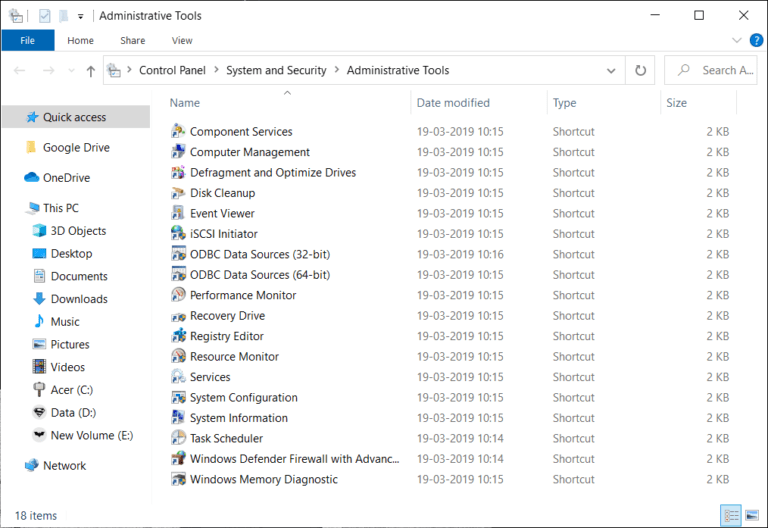Windows 10 中的管理工具是什麼?
即使您是 Window 的老手,也很少會遇到它所包含的強大管理工具。 但是,有時我們可能會在不知不覺中偶然發現其中的一部分。 Windows 管理工具應該被很好地隱藏起來,因為它們不僅是一個負責一系列基本 Windows 操作的複雜工具,而且功能強大。
什麼是 Windows 管理工具?
Windows 管理工具是系統管理員常用的許多高級工具的集合。
Windows 管理工具適用於 Windows 10、Windows 8、Windows 7、Windows Vista、Windows XP 和 Windows Server。
如何訪問 Windows 管理工具?
有多種方法可以訪問 Windows 管理工具,這裡列出瞭如何訪問它們。 (使用Windows 10)
- 訪問它的簡單方法是通過控制面板 > 系統和安全 > 管理工具。
- 您可以單擊任務欄面板上的開始按鈕,然後單擊 Windows 管理工具。
- 按 Windows 鍵 + R 打開運行對話框,然後鍵入“shell:common 管理工具”並按 Enter。
- 這些是訪問我們上面沒有提到的 Windows 管理工具的更多方法。
Windows 管理工具由什麼組成?
Windows 管理工具是組合在一個文件夾中的不同基本工具的集合/快捷方式。 以下是 Windows 管理工具中的工具列表:
1. 組件服務
組件服務允許您配置和管理 COM 組件和 COM+ 應用程序。
此工具是一個管理單元,是 Microsoft 管理控制台的一部分。 COM+ 組件和應用程序通過組件服務資源管理器進行管理。
組件服務用於創建和配置 COM+ 應用程序、導入和配置 COM 或 .NET 組件、導出和部署應用程序,以及管理本地計算機以及網絡上其他計算機上的 COM+。
COM+ 應用程序是一組 COM+ 組件,如果它們相互依賴以完成其任務,並且當所有組件都需要相同的應用程序級配置(例如使用安全或激活策略)時,它們共享一個應用程序。
當我們打開 Component Services 應用程序時,我們可以查看我們設備上安裝的所有 COM+ 應用程序。
組件服務為我們提供了管理 COM+ 服務和配置的分層視圖方法:組件服務應用程序中的計算機包含應用程序,應用程序包含組件。 組件有接口,接口有方法。 列表中的每個項目都有自己的可配置屬性。
2. 計算機管理
計算機管理是一個控制台,在一個窗口中包含各種管理工具。 計算機管理幫助我們管理本地和遠程計算機。 在一個控制台中包含所有管理工具使其對用戶來說既簡單又友好。
計算機管理工具分為三個主要類別,可以在控制台窗口的左側看到,它們是 -
- 系統工具
- 貯存
- 服務和應用
- 系統工具實際上是一個附加組件,它由任務計劃程序、事件查看器、共享文件夾等工具組成,除了系統工具,還有本地和共享組文件夾、性能、設備管理器、存儲等。
存儲類別包含磁盤管理工具,該工具幫助系統管理員以及系統用戶創建、刪除和格式化分區,更改驅動器號和路徑,將分區標記為活動或非活動,探索分區以查看文件,擴展和縮小分區,格式化新磁盤以使其在 Windows 中可用,將空 MBR 轉換為 GPT 磁盤,將空動態磁盤轉換為基本磁盤。 當我們打開這個工具時,我們可以查看顯示佈局、類型、文件系統、狀態、容量、可用空間、可用百分比和容錯的每個驅動器。 當我們必須使用不同的存儲設備時,這些特別有用。
服務和應用程序包含一個服務工具,可幫助我們查看、啟動、停止、暫停、恢復或禁用服務,而 WMI 控件可幫助我們配置和管理 Windows Management Instrumentation (WMI) 服務。
3. 對驅動器進行碎片整理和優化
碎片整理和優化驅動器打開 Microsoft 優化引擎,幫助您優化驅動器,以幫助您的計算機更有效地運行。
您可以分析您的驅動器以獲取當前碎片的概覽,然後您可以根據驅動器碎片率進行優化。
Windows 以默認間隔執行自己的碎片整理任務,可以在此工具中手動更改。
默認情況下,驅動器通常每週優化一次。
4.磁盤清理
顧名思義,磁盤清理工具可幫助您清理驅動器/磁盤中的垃圾。
它可以幫助您以累積的方式識別不需要的文件,例如臨時文件、安裝日誌、更新日誌、Windows 更新緩存等,這使任何用戶都可以更輕鬆地立即清理他們的光盤。
5. 事件查看器
事件查看器 執行操作時查看 Windows 生成的事件。
當出現問題而沒有明顯的錯誤消息時,有時事件查看器可以幫助您確定發生了什麼問題。
以特定方式存儲的事件稱為事件日誌。
存儲了許多事件日誌,其中包括應用程序、安全性、系統、設置和未來事件。
6. iSCSI 啟動器
Windows 管理工具中的 iSCSI 啟動器啟用 iSCSI 啟動器配置工具。
iSCSI Initiator 工具可幫助您通過以太網電纜連接到基於 iSCSI 的存儲陣列。
iSCSI 代表 Internet 小型計算機系統接口,是在傳輸控制協議 (TCP) 之上運行的傳輸層協議。
iSCSI 通常用於大型公司或組織,您可以看到 iSCSI 啟動器工具與 Windows Server (OS) 一起使用。
七、國內安全政策
本地安全策略是一組幫助您設置特定協議的安全策略。
例如,您可以強制執行密碼歷史記錄、密碼使用期限、密碼長度、密碼複雜性要求,並且可以根據用戶的意願設置密碼加密。
可以使用本地安全策略設置任何詳細的限制。
8. ODBC 數據源
ODBC 代表 Open Database Connectivity,Open ODBC Data Sources ODBC Data Sources Manager Program ODBC Data Sources Manager Program。
ODBC 是一種允許符合 ODBC 的應用程序相互通信的標準。
使用 64 位版本的 Windows 時,您將能夠查看該工具的 64 位和 Windows 32 位版本。
9. 性能監視器
性能監視器工具可幫助您生成性能和系統診斷報告,該報告顯示實時和以前生成的診斷報告。
Performance Monitor 可幫助您創建數據收集器組來配置和計劃性能計數器、跟踪事件並收集配置數據,以便您可以查看報告和分析結果。
Windows 10 性能監視器可讓您查看有關硬件資源(包括 CPU、磁盤、網絡和內存)、操作系統使用的系統資源、服務和正在運行的應用程序的詳細實時信息。
10.打印管理
打印管理工具是所有打印活動的中心,包括迄今為止的所有當前打印機設置、打印機驅動程序、當前打印活動和所有打印機的視圖。
如有必要,您還可以添加新的打印機和驅動程序過濾器。
Windows 管理工具文件夾中的打印管理工具還提供了顯示打印服務器和已發布打印機的選項。
11. 恢復驅動器
恢復驅動器是一種可用於解決問題或重置 Windows 操作系統的驅動器。
即使操作系統無法正常加載,它也會幫助您進行數據備份和重置或故障排除。
12. 資源監控工具
Windows 管理工具文件夾中的資源監控工具幫助我們監控硬件資源。 這個應用程序有助於將整個應用程序的使用分為四類,例如 CPU、磁盤、網絡和內存。 每個類別都讓您知道哪個應用程序使用最多的網絡帶寬以及哪個應用程序正在寫入您的磁盤空間。
13. 服務
這是一個工具,可讓我們顯示操作系統啟動後立即啟動的所有後台服務。 該工具幫助我們管理操作系統中的所有服務。 如果有任何資源密集型服務禁用系統資源。 這是我們探索和確定哪些服務正在耗盡我們的系統資源的地方。 這些服務中的大多數都預裝了操作系統,它們執行操作系統正常運行所需的所有基本任務。
14.系統配置
該工具可幫助我們配置操作系統的啟動模式,例如正常啟動、診斷啟動或選擇性啟動,我們可以在其中選擇系統的哪些部分啟動,哪些不啟動。 當我們在啟動操作系統時遇到問題時,這尤其有用。 該工具類似於我們從引導訪問以配置引導選項的 msconfig.msc 工具。
除了引導選項,我們還可以選擇所有以引導操作系統開始的服務。 這位於該工具的“服務”部分。
15.系統信息
這是 Microsoft 的預加載工具,可顯示操作系統當前檢測到的所有硬件組件。 這包括處理器品牌和型號、RAM 數量、聲卡、顯示適配器和打印機的詳細信息。
16.任務調度器
這是一個預裝操作系統的插件,默認情況下Windows會在這個命令中保存各種任務。 我們還可以啟動新任務並根據需要進行修改。
17. Windows 防火牆設置
在安全性方面,這個工具扮演著最重要的角色。 此工具包含我們可能希望為任何應用程序添加到系統中的所有規則和例外。 防火牆是操作系統安全的第一道防線。 它可以幫助我們決定是否要阻止或在系統上安裝任何應用程序。
18. Windows 內存診斷
這是 Microsoft 隨其所有操作系統一起提供的最有用的工具之一。 很多時候,我們可能不知道 RAM 何時出現故障。 它可能從隨機凍結、突然關閉等開始。 如果我們忽略這些信號,我們可能很快就會得到一台無法正常工作的計算機。 為了緩解這種情況,我們有一個內存診斷工具。 該工具執行各種測試以確定它是當前內存還是安裝的 RAM。 這將幫助我們得出關於保留當前 RAM 或很快獲得新 RAM 的結論。
這個工具很容易給我們兩個選擇,一個是重新啟動並立即開始測試,或者在我們下次啟動系統時運行這些測試。
結論
我希望我們可以很容易地理解各種 Windows 管理工具,但我們不知道它們可以用來做什麼。 我們在這裡討論了對我們可用的所有工具的簡要概述,每當需要檢查系統的各種詳細信息並對其進行更改時。